1、 1.首先打开电脑,我们找到位于电脑桌面左下角的开始按钮,点击该按钮,桌面左下角会出现一个开始菜单。

2、 2.接着在开始菜单的左侧找到“设置”按钮,我们点击该按钮,就可以打开设置页面,如下图所示。
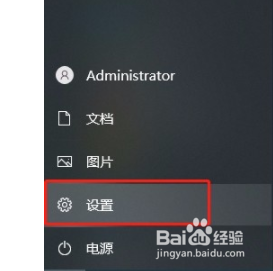
3、 3.打开设置页面后,我们在页面上找到“更新和安全”选项,点击该选项就能进入更新和安全页面。

4、 4.然后我们在页面左侧找到“Windows更新”选项,点击这个选项,界面上就会出现相应的操作选项。
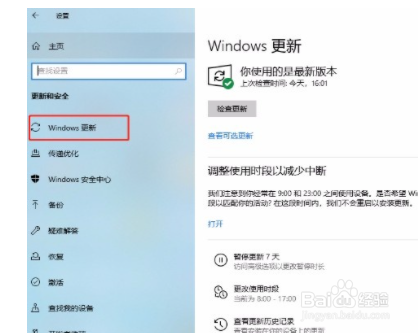
5、 5.完成以上所有步骤后,我们在界面上找到“查看更新历史记录”选项,点击该选项就可以进入到更新历史记录页面。
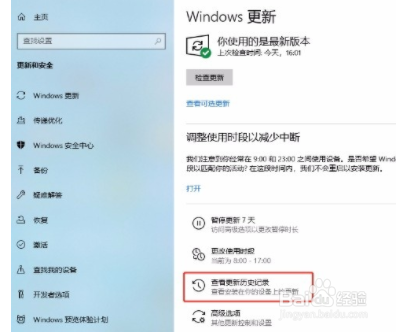
6、 6.最后在更新历史记录页面中,我们就可以查看到电脑系统更新的历史记录了,如下图所示,大家可以作为参考。

